Uklanjanjem računa e-pošte iz klasičnog programa Outlook za Windows ne deaktivira se račun e-pošte. Ako želite deaktivirati račun, obratite se davatelju računa e-pošte. Kada izbrišete račun iz programa Outlook, više nećete moći slati ni primati e-poštu s tog računa u programu Outlook.
Ove su upute za verziju pretplate na Microsoft 365 klasične verzije programa Outlook za Windows, Outlook 2019 i Outlook 2016 samo. Ako koristite aplikaciju Pošta Windows 10 pročitajte članak Brisanje računa e-pošte iz aplikacija Poštai Kalendar te Pošta i Kalendar za Windows 10 najčešća pitanja.
-
U klasičnom programu Outlook za Windows odaberite Datoteka u gornjem lijevom kutu zaslona.
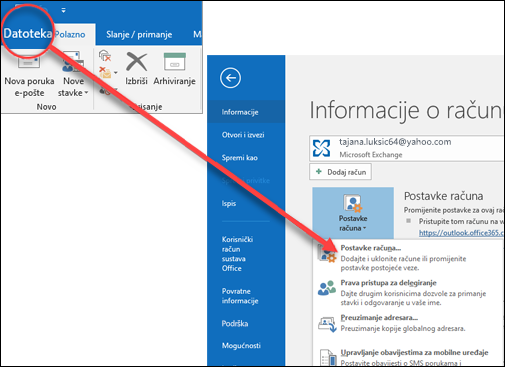
-
Odaberite Postavke računa > Postavke računa.
-
Odaberite račun koji želite izbrisati, a zatim odaberite Ukloni.
-
Prikazat će vam se poruka s upozorenjem da će se sav izvanmrežni predmemorirani sadržaj za ovaj račun izbrisati. To utječe samo na sadržaj koji je preuzet i pohranjen na vašem računalu.
-
Odaberite Da da biste potvrdili.
Važno: Ako želite izbrisati zadnji ili jedini račun e-pošte koji imate u klasičnom programu Outlook za Windows, prije uklanjanja računa primit ćete upozorenje da morate stvoriti novo mjesto za podatke. Dodatne informacije potražite u članku Create podatkovne datoteke programa Outlook.
Vidi također
Uklanjanje povezanog računa iz Outlook.com











